Windows 11/10의 VLC에서 두 개의 자막을 동시에 표시하는 방법
VLC 미디어 플레이어(VLC media player) 를 실행 중인 경우 화면에 두 개의 자막을 동시에 표시하도록 선택할 수 있습니다 . 네, 가능합니다. 그러나 플레이해야 할 트릭이 있습니다. 이 프로세스에는 확장 프로그램인 Subtitler Lite 와 도구인 Key Presser 를 설치해야 합니다 .
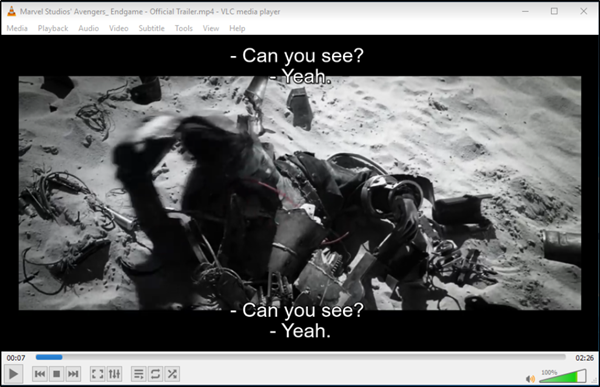
이중 언어 또는 다국어 커뮤니티의 경우 Windows 10 의 (Windows 10)VLC 플레이어에 하나의 자막 언어만 표시하는 것만 으로는 대부분의 시청자를 수용하기에 충분하지 않습니다. 따라서 Windows 11/10VLC 플레이어에 두 개의 자막을 표시할 수 있는 기능 이 있으면 유익할 뿐만 아니라 바람직할 수도 있습니다. 현재 VLC 에 있는 자막은 기본 자막으로 명명되고 새 자막은 보조 자막으로 지정됩니다. 사운드트랙은 주로 기본 사운드트랙에서 나옵니다.
(Display two)VLC 에서 두 개의 자막을 동시에 표시
VLC 에서 두 개의 자막을 동시에 표시하려면 세 단계를 수행해야 합니다.
- 자막 파일 다운로드
- (Download)VLC 용 (VLC)자막(Subtitler) ( 라이트) 모드 확장 다운로드
- Key Presser를 다운로드하여 설치합니다.
이 과정은 다소 지루하므로 단계를 견뎌야 합니다.
1] 자막 파일 다운로드
자막 파일은 지원하는 모든 미디어 플레이어와 호환됩니다. VLC 플레이어 에 두 개의 자막을 추가하려면 VLC 의 내장 기능 을 통해 기본적으로 첫 번째 파일을 로드해야 합니다. 두 번째 자막 파일은 VLC(VLC) 플러그인 을 통해 로드하도록 선택할 수 있지만 현재 재생 중인 비디오와 이름이 올바르게 일치하는지 확인해야 합니다.
2] VLC 용 (VLC)Subtitler Lite(Download Subtitler Lite) (mod) 확장 다운로드
재생중인 영상과 대화상자에서 화면에 자막을 표시해주는 VLC 확장 프로그램(VLC extension) 입니다 . 사용자는 두 개의 다른 자막으로 영화를 볼 수 있습니다. 편의를 위해 동일한 언어(예: 영어(English) )에 대해 두 개의 자막을 추가했습니다 . 그러나 원하는 언어를 선택할 수 있습니다. 예를 들어 VLC 플레이어에서 자막(Subtitles) 을 영어(English) 로 표시 하고 다른 자막을 프랑스어로 표시하도록 구성할 수 있습니다.
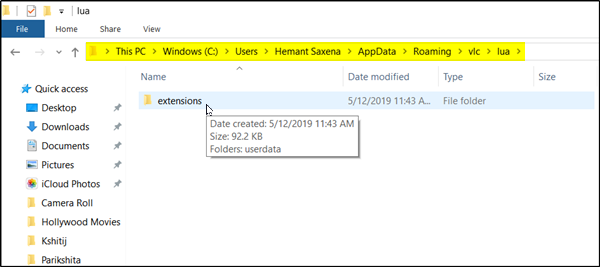
다운로드가 완료되면 .lua(.lua) 파일을 추출(압축 해제)하여 기본적으로 VLC 하위 디렉토리 /lua/extensions에 넣습니다. ' Windows (current user): %APPDATA%VLC lua extensions '.
완료되면 재생하려는 비디오를 열고 VLC 플레이어의 기본 제공 옵션에 액세스하여 초기 자막 파일을 재생하기만 하면 됩니다.
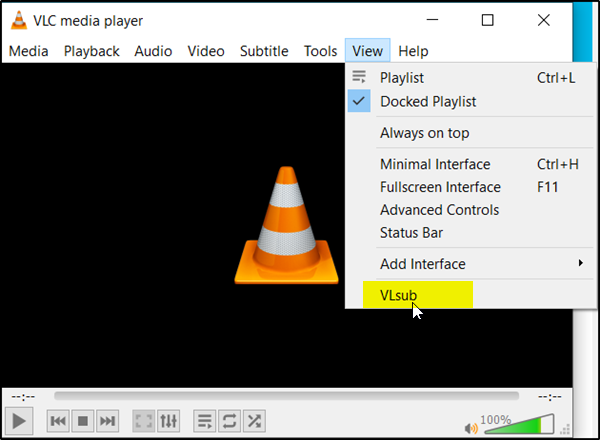
다음 으로 툴바의 플레이어 >Subtitle Lite 상단에 있는 ' 보기(View) ' 탭 으로 이동해야 합니다 .
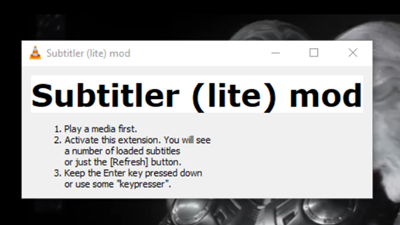
작업이 확인되면 '새로 고침' 버튼을 표시하는 작은 창이 열립니다. 이 버튼은 두 번째 자막 파일을 강제로 로드하려면 계속 눌러야 합니다. 다른 편리한 앱인 Key Presser(Key Presser) 를 설치하여 이 프로세스를 자동화할 수 있습니다 .
3] Key Presser 다운로드(Download) , 설치 및 사용
KeyPresser 는 (KeyPresser)VLC 플레이어 와 같은 선택된 Windows 응용 프로그램 내에서 이전에 할당된 키를 누르는 작업을 자동화하는 매우 가벼운 도구이자 사용하기 쉬운 응용 프로그램 입니다.
Subtitle Lite 용 Key Presser 를 구성하려면 Key Presser(Key Presser) 를 실행 하고 앱 목록 드롭다운에서 Subtitle Lite 를 선택 합니다. 키(Key) 필드 의 드롭다운에서 Enter를 선택합니다.
Time Interval 필드 로 이동 하여 원하는 값인 100ms를 입력합니다. 시작을 클릭하십시오(Click Start) ! Subtitle Lite 창이 화면의 활성 창 인지 확인(Make) 하십시오 .
몇 초 후 두 번째 자막 파일이 로드되는 것을 확인해야 하며 자막 라이트(Subtitle Lite) 는 동영상이 재생될 때 자막이 로드되도록 Key Presser 에 의해 지속적으로 새로 고쳐집니다 .
작동할 수 있는지 알려주십시오.(Let us know if you can get it to work.)
Related posts
Windows 10의 Microsoft Edge Browser Tips and Tricks
Windows 10에서 Windows Security app를 재설정하는 방법
Windows 10의 기본 Command Prompt Tips
Windows 11/10에서 Hardware Acceleration를 끄거나 비활성화하는 방법
Windows 11/10 Recycle Bin Tricks and Tips
Windows 11/10 시스템 복구 옵션으로 부팅하는 방법
Windows 10에서 응답하는 프로세스를 죽이지 않는 방법
System Failure에서 System Failure에서 Automatic Restart 사용 중지 Windows 11/10
Windows 11/10에서 기본 Microsoft 앱을 제거하는 방법
Microsoft Intune 동기화가 아니요? Force Intune Windows 11/10에서 동기화합니다
Windows 11/10에서 CD, DVD 및 Blu-ray 디스크를 굽는 방법
Windows 10에서 Photos의 Contact Sheet를 인쇄하는 방법
Windows 10 전체 종료를 강제로 재 초기화하는 방법
사용 방법 Charmap and Eudcedit Windows 10의 내장 도구
Windows 10에서 시작시 Program run를 만드는 방법
Desktop or Explorer은 Windows 10에서 자동으로 새로 고쳐지지 않습니다
Open에서 Open에서 Programs을 Windows 11/10에 제거하는 방법
Windows 11/10의 호환 모드에서 이전 프로그램 실행
Windows 10에서 특수 문자와 문자를 입력하는 방법
Windows 10 PC에서 Tool 스니핑 : Tips & Tricks 캡처 스크린 샷
